さまざまな理由により、お使いのパソコンで重複ファイルが発生する場合はあります。そして、また、ディスクの空き容量が限られている場合、これらの重複ファイルはストレージスペースをさらに圧迫することになります。そこで、MiniToolのこの記事では、PC上の重複ファイルを検出して、削除するための重複ファイルファインダーを紹介したいと思います。
パソコンを使用していると、ブラックスクリーン、ブルースクリーン、ディスク容量不足、画面の遅延など、さまざまな問題に遭遇することがあります。このうち、ディスク容量不足は、最も一般的なエラーでしょう。
例えば、「Eドライブがいっぱい」、「メモリやディスク容量が足りない」、「Windows 10のアップデート用の容量が足りない」などのエラーメッセージが表示されることがあります。ディスク容量不足のエラーは、様々な要因で発生する可能性があります。
通常, コンピュータの使用中には, 大量の一時的なファイル, 重複ファイル, キャッシュなどが発生することがあり、ハードディスクの容量を圧迫することになります。時間が経つと、コンピュータのパフォーマンスが低下し、動作速度に影響を与えることがあります。そのため、定期的にこれらのファイルを検出して削除することで空き容量を確保することが必要です。ここでは、重複ファイルを素早く見つけるための重複ファイル検索ソフトをいくつかご紹介します。
重複ファイルについて
重複ファイルとは、その名前からもわかるように、ファイル名や内容が全く同じファイルを指します。重複ファイルや類似ファイルは、一定期間後に積み重なり、特に重複ファイルのサイズが非常に大きい場合、ディスクスペースを占有することになります。
さらに、重複ファイルがPC上の異なる場所に保存されている場合、多くの混乱を引き起こす可能性があります。ユーザーは、どれを使うべきか分からないかもしれません。時には、それらのファイルの間で競合が発生することがあります。
幸いなことに、コンピュータ上の重複ファイルを検出して、削除することができます。Windowsには重複ファイルを取り除くプログラムが内蔵されていないため、専門の重複ファイル検索ソフトで重複ファイルを検索し、削除する必要があります。
参考情報
パソコンのパフォーマンスを向上させるには、PCのクリーンアップを行うか、無料のPCオプティマイザで最適化することをお勧めします。また、ファイル削除ツールで不要なファイルを削除することも可能です。
注意:WindowsやProgram Fileフォルダのようなシステムフォルダ内の重複ファイルは削除しないでください。そうしないと、コンピュータの安定性と動作に悪影響があります。
重複ファイルファインダーの機能
重複ファイルファインダーは、コンピュータ上の重複ファイルを簡単に見つけて削除することができます。その結果、ディスクスペースを解放し、コンピュータをスピードアップすることができます。そして、ディスク容量不足、コンピュータのフリーズやラグなどのエラーを解消するのに役立ます。
どのような重複ファイルファインダーを使用すればよいですか?このようなソフトをお探しの方に。 以下に紹介する9つのツールをご検討ください。
おすすめ記事:Windows 10高速コピー|ファイルを素早くコピーする方法
最高の重複ファイル検索ツール
このセクションでは、9つの効果的な重複ファイルファインダーについて説明します。これらのツールにより、デバイス上の重複ファイルを素早く検索して削除することができます。
9つの重複ファイルファインダーは以下の通りです。
- duperGuru
- CloneSpy
- Auslogics Duplicate File Finder
- CCleaner
- Anti-Twin
- AllDup
- Fast Duplicate File Finder
- Ashisoft Duplicate File Finder
- MiniTool Partition Wizard
#1: dupeGuru
dupeGuruは、Windows、macOS、Linuxで動作する重複ファイル検索ツールです。 強力でインテリジェントなアルゴリズムにより、ファイル名、メタデータ、作成日、コンテンツ、タグなどの類似した属性に基づき、重複ファイルをすばやく見つけることができます。
また、このプログラムは、ファイル内のコンテンツを分析することが可能です。例えば、画像間の類似性をスキャンして比較することにより、重複した画像を見つけることができます。望ましい結果を得るために、マッチングエンジンをさらに検索検索範囲をさらにカスタマイズすることもできます。
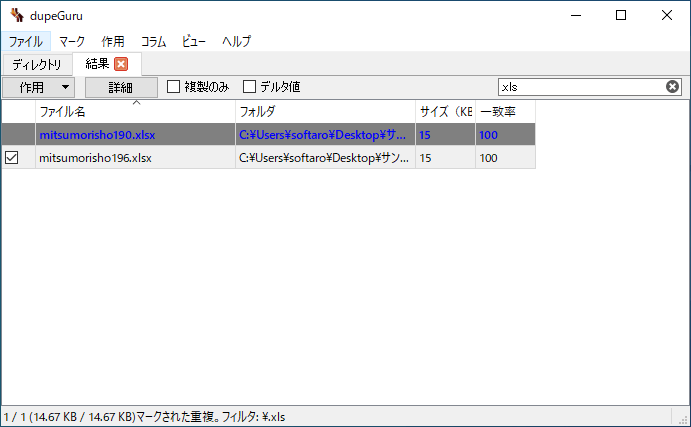
dupeGuruは特別な音楽モードを搭載しており、FLAC、MP3、WAV、AACなどの様々な形式の曲をスキャンし、重複ファイルを探すことができます。それは、別のウィンドウで音楽固有の情報を表示し、オーディオファイルを並べて比較することができます。
さらに、専用の画像モードがあり、重複した写真や似たような画像を検索して削除することができます。また、このソフトウェアは複数の言語をサポートしますので、必要に応じて適切なバージョンを利用する必要があります。
#2: CloneSpy
CloneSpyのインターフェースは非常にシンプルで、ほとんどの機能オプションがメイン画面に直接表示されてます。ネットワークドライブとローカルハードディスク間の重複ファイルを検索し、削除することができます。この機能により、最高の無料の重複ファイル ファインダーになります。 多くの有料プログラムと同じように機能します。
CloneSpyには、重複ファイルを自動的に削除する強力なモジュールが含まれています。さらに、これらのファイルを検索して削除するために、あまり多くのオプションを設定する必要はありません。また、バイト単位で比較し、重複を見つけることができます。
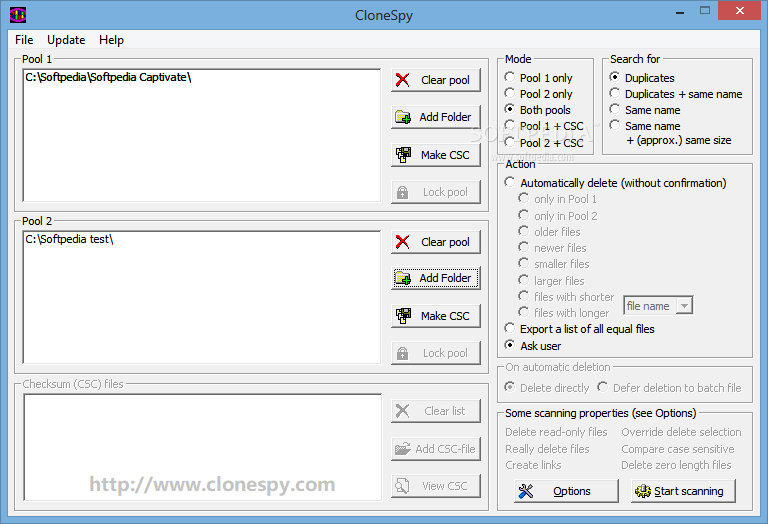
CloneSpyは、完全に一致しない重複を発見することもあります。例えば、検索範囲内に同じ名前で内容が少し異なる2つのファイルがあった場合、それらも検索結果に表示されます。正確な結果を得るために、CloneSpyはPC上のすべての重複ファイルの詳細なレポートを提供します。
ファイル名や拡張子による比較や、0バイトファイルのスキャンが可能です。Windowsのすべてのバージョンで動作し、完全に無料で使用できるため、最高の重複ファイル検索ツールとみなされています。
大きなフォルダのスキャンにかかる時間を気にしないのであれば、コンピュータ上の重複ファイルを検索して削除するCloneSpyを選択することをお勧めします。
#3: Auslogics Duplicate File Finder
Auslogics Duplicate File Finderはインテリジェントなインターフェイスを備えています。それは、選択したハードドライブ上の重複ファイルを迅速にスキャンすることができます。無料の重複ファイルファインダーとして、一部の有料プログラムでのみ利用可能ないくつかの機能を提供します。
この重複ファイル検索ツールは、サイズ、名前、または日付によって、目的のファイルを見つけることができます。そして、スキャン中に操作を一時停止したり、キャンセルすることができるので、とっても便利です。さらに、スキャン結果をソートし、不要なファイルを削除することができます。
提示:このプログラムでは、ファイルの種類、最小/最大ファイルサイズ、名前、作成日など、さまざまな検索パラメータを定義することができます。
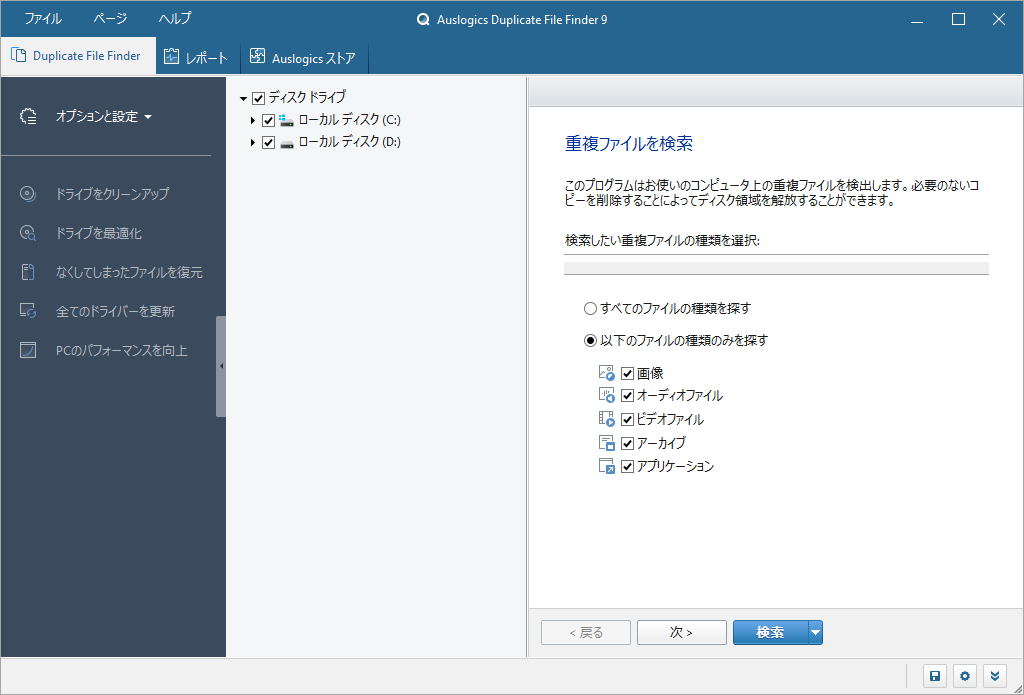
重複ファイルを永久に削除するか、必要に応じてリサイクルするために復元センターに保管ことができます。他の重複ファイル検索ツールと比較して、Auslogics Duplicate File Finder では、1 つのフォルダに限定されず、さまざまな場所を検索することができます。
ファイルの内容はMD5チェックサムに基づいて照合されますが、バイト単位の比較は含まれません。追加ソフトが不要な場合は、インストール時にチェックを外してください。
#4: CCleaner
CCleanerは通常、PCクリーナーとして使われます。しかし、ジャンクファイルの除去だけでなく、重複ファイルの検索も可能です。CCleanerの一部の機能は、重複ファイルの検索に使えます。その組み込まれた選択アシスタント機能により、検索をカスタマイズすることができます。
CCleanerでオリジナルファイルを編集した後でも、重複した音楽ファイルを見つけることができます。PCのスタートアップ項目を管理し、高速なロードを実現します。シンプルで簡単なナビゲーションで、多くの利便性をもたらします。
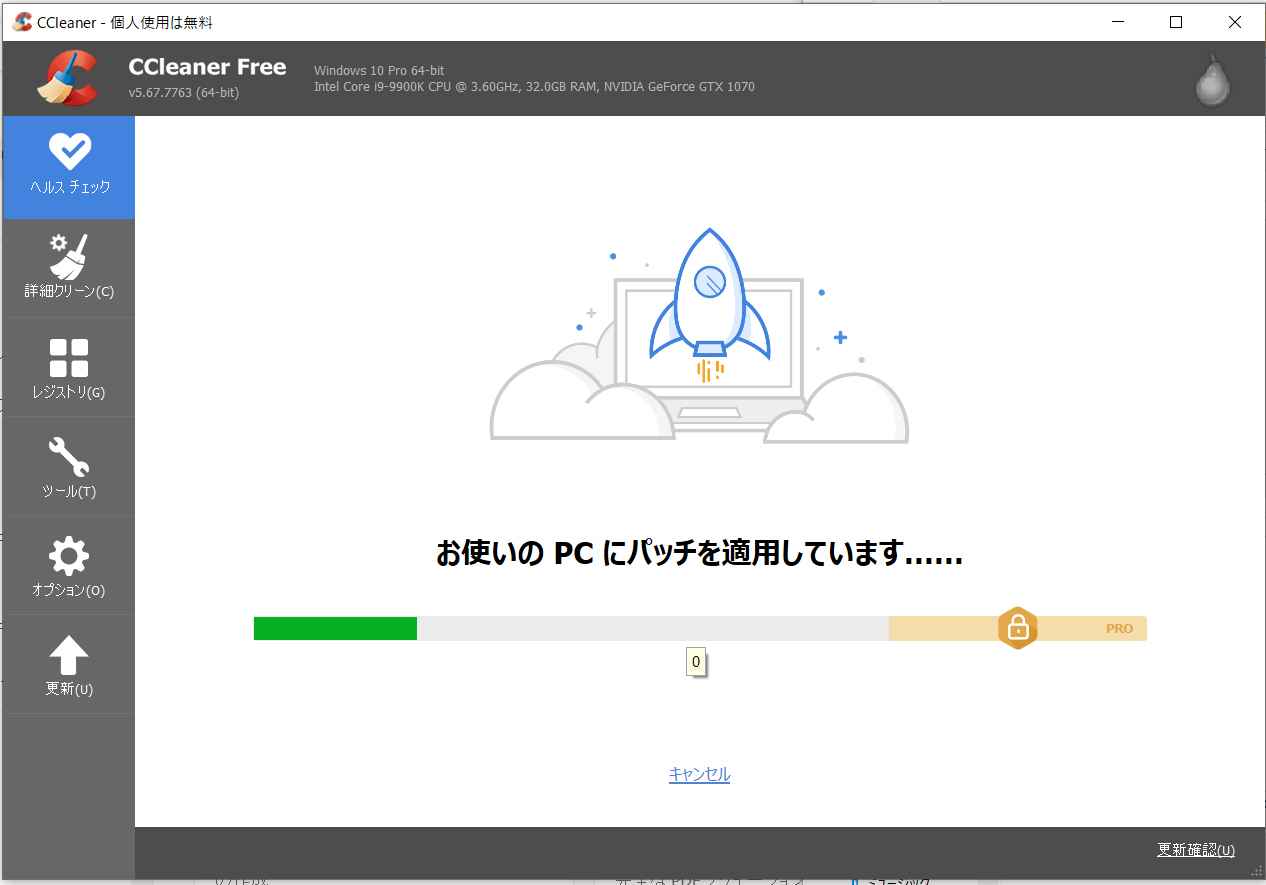
CCleanerはスキャン前にデータのバックアップを作成するので、データの損失を心配する必要はありません。 さらに、この重複ファイル ファインダーは、Windows、Mac、Android などの複数のプラットフォームで利用できるため、ほとんどのユーザーが使用することができます。システムファイルや隠しファイルをスキャンしないので、システムに損害を与える心配がありません。
注意: CCleaner にこれだけのメリットがあっても、一部のユーザーは不信感を持っています。その原因は、こちらの記事をクリックして確認してください。
#5: Anti-Twin
Anti-Twin は、コンピュータの操作にほとんど負担をかけない、コンパクトな重複ファイル検索ツールです。このツールにより、重複ファイルを自動的に検出して削除することができます。最高の重複ファイル検索ソフトと言われます。
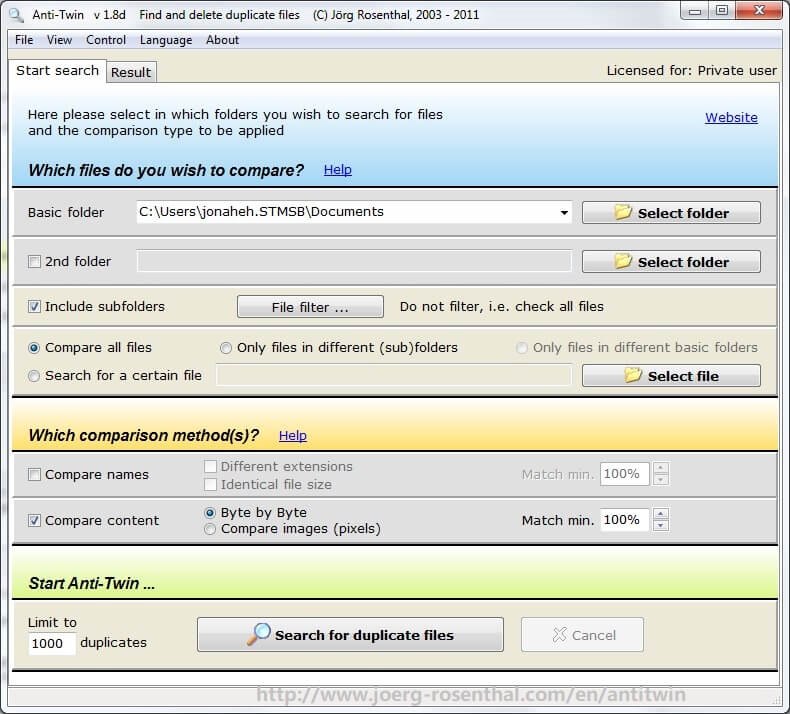
その「ファイル内容の比較」機能により、ファイルを深く掘り下げて、重複しているかどうかをチェックします。さらに、不要なファイルのコピーや冗長なデータのバックアップを見つけることができます。スキャン後、複製可能なパーセンテージが表示されます。
#6: AllDup
AllDupは、Windows 10/8/7/XP上で動作する無料の重複ファイル検索ツールです。ファイル名、ファイルサイズ、ファイル日付、拡張子、タグやその他の属性に基づいて、デバイス上の重複ファイルを素早く検索・削除することが可能です。
AllDupを使えば、重複するテキスト、写真、音楽、動画を検索して削除することができます。このプログラムの画像モードは、基本的なファイル属性分析を超えて、コンテンツの類似性を見つけるために深く潜ることもできます。類似のアルゴリズムは、重複を見つけるために大きなビデオファイルをスキャンするために適用されます。

さらに、AllDupはMP3、FLAC、その他のオーディオフォーマットから重複する楽曲を見つけることができます。オーディオファイルのメタデータをチェックした後、それは柔軟な方法ですべての重複を表示します。そして、重複ファイルを指定されたフォルダに移動またはコピーするか、直接削除することができます。
提示:セキュリティ上の考えにより、AllDupはすべての削除されたファイルをバックアップフォルダに保存します。誤って必要なファイルを削除してしまった場合、そのフォルダ内のファイルを使用することができます。
AllDupは複数のファイルやフォルダの重複を同時にスキャンすることができ、多くの時間を節約することができます。要約すると、AllDupは市場で最も優れた無料の重複ファイル検索ツールです。必ず試してみましょう。
#7: Fast Duplicate File Finder
Fast Duplicate File Finderは、自動的な重複ファイル検索ツールでもあります。ファイル名、サイズ、作成日などの複数のファイル属性を比較・分析し、類似ファイルを見つけます。高度な検索アルゴリズムが搭載されており、正確な結果を提供することができます。
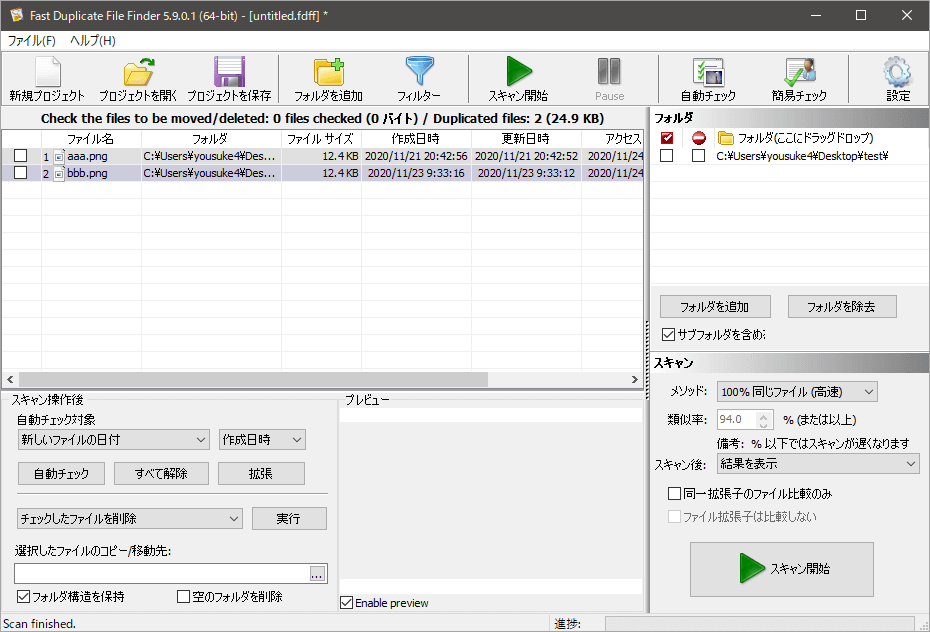
スキャンプロセスが終了すると、そのプレビュー領域に結果が表示され、削除する前にファイル(オーディオおよびビデオファイル)を見たり、再生したりすることができます。重複したファイルを永久に削除するか、ごみ箱またはカスタムフォルダに移動することができます。
Fast Duplicate File Finderは、重複を検出し、選択した度合いで類似ファイルを識別します。このプログラムは、すべての主要なWindows OSバージョンと完全に互換性があるため、競合を心配する必要はありません。
#8: Ashisoft Duplicate File Finder
Ashisoft Duplicate File Finderは、強力な検索方法(バイトバイバイト、SHA-1ハッシュまたはファイルのプロパティに基づく)を含んでいます。これは、最高の重複ファイルファインダーとリムーバーの1つです。Windows 10/8/7/XPおよびリムーバブルメディアデバイスで動作できます。
このプログラムの「保護フォルダ」機能で、要なファイルを誤って削除することを防ぎます。さらに、「選択アシスタント」により、ドライバー、フォルダ、日付などに基づいて検索条件を指定することができます。また、「フォトビューア」オプションにより、サムネイルのプレビューや重複ファイルのチェックが簡単に行えます。
Ashisoftは、重複した写真、類似した音楽のサウンドトラック、ビデオ、ドキュメントなどを見つけるのに最適です。 このプログラムには、無料版と有料版があることに注意が必要です。
#9: MiniTool Partition Wizard
MiniTool Partition Wizardは無料の重複ファイル検索ツールで、簡単な数回クリックで重複ファイルを検索、削除することができます。ユーザーのニーズによって、スキャンするドライブを自由に選択することができます。そして、ターゲットドライブを選択した後、プログラムは自動的にその上のすべてのファイルとフォルダをスキャンします。
提示:スキャンにかかる時間は、ドライブ上のファイルやフォルダの数によって異なります。
スキャンが終了すると、合計容量、使用容量、空き容量などの結果が表示されます。3つの表示方法(ツリー表示、ファイル表示、フォルダ表示)が用意されています。
- ツリービュー:選択したドライブ内のファイルやフォルダを階層的に表示することができます。各フォルダには多くのサブフォルダが含まれます。
- ファイルビュー:ファイルサイズに基づいて降順ですべてのファイルを示しています。ファイル検索フィルタセクションの後ろにファイル名を入力し、「適用」をクリックすることにより、特定のファイルのサイズを確認することができます。「パスに一致する」を選択した場合、ファイルの全パスを入力する必要があります。
- フォルダビュー:フォルダ内のすべてのファイルを一覧表示します。このビューの下にあるすべてのフォルダのディレクトリを確認することができます。
下図のように、重複しているファイルを簡単に見つけることができます。検出したファイルを右クリックして、永久に削除するか、ごみ箱に移動するかを決定してください。
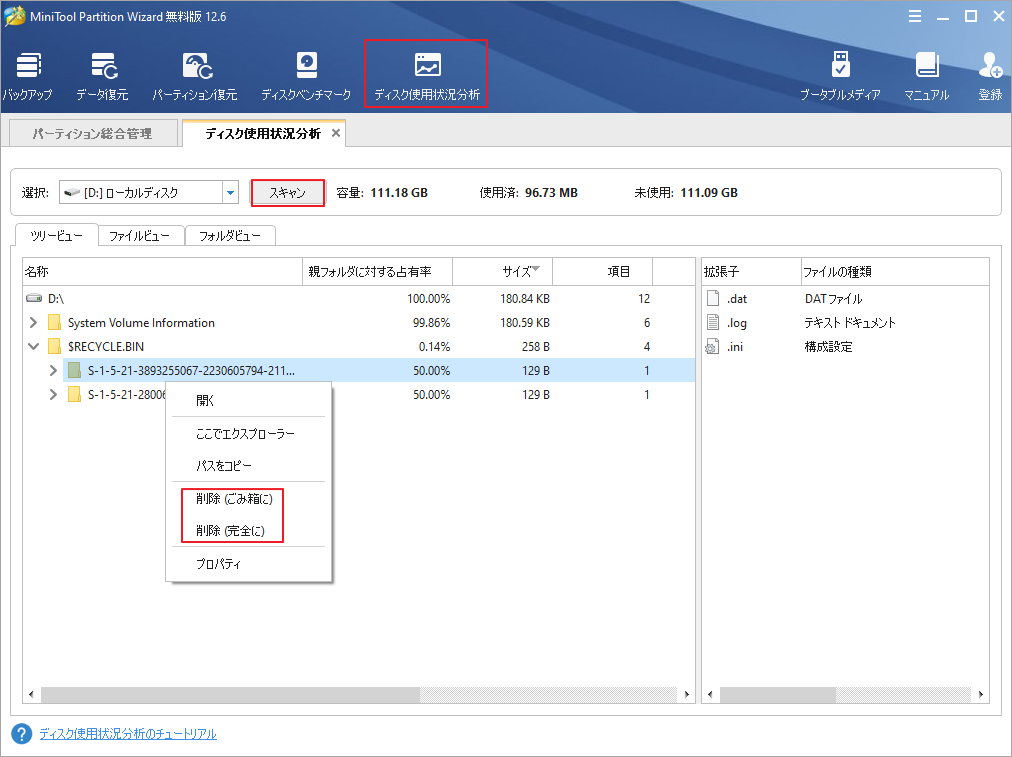
提示:MiniTool Partition Wizardの「ディスク使用状況分析」機能は、重複ファイルの検出だけでなく、空き容量を圧迫しているファイルの特定に使用することができます。
結語
この記事は、PC上の重複ファイルを素早く見つけて削除できる無料の重複ファイルファインダーを紹介しています。PC上の不要な重複ファイルを削除して、パフォーマンスを向上したい場合は、これらのツールを試してみましょう。
また、同様の機能を備えた他の重複ファイルファインダーを知っている場合は、以下のコメントエリアで共有してください。なお、MiniTool Partition Wizardの使用中に何かご不明な点やご意見がございましたら、お気軽に[email protected]までご連絡ください。
